Každý má preferovaný způsob psaní zpráv. Někteří uživatelé rádi píšou jednu klávesu najednou, zatímco jiní mají rádi techniku posouvání. S Gboard můžete při psaní použít jinou metodu: ruční psaní.
Chcete-li používat klávesnici pro ruční psaní, budete muset k těm, které již máte, přidat novou klávesnici. Pokud vás někdy omrzí klávesnice pro ruční psaní, můžete se snadno vrátit k té, kterou jste používali dříve.
Jak přidat klávesnici Gboard pro psaní rukou
Chcete-li přidat klávesnici pro psaní rukou Gboard, klepněte na tři vodorovné čáry a poté klepněte na Nastavení možnosti. Jakmile jste v Nastavení, klepněte na Jazyky, následovaný Anglický QWERTY volba.
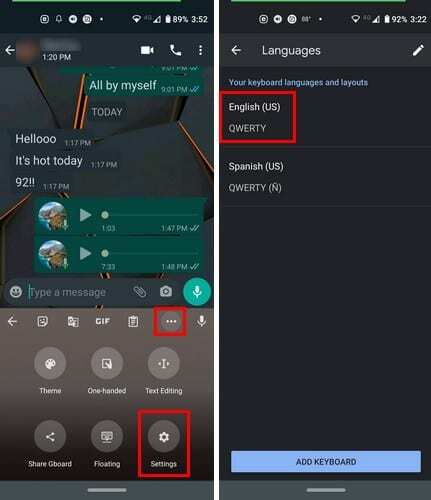
Chcete-li přidat klávesnici pro ruční psaní, klepněte na ni, aby byla zvýrazněna modře. Zavřete část Nastavení aplikace a přejděte do aplikace, kde chcete vyzkoušet klávesnici pro ruční psaní. Dlouze stiskněte ikonu světa a klepněte na anglickou klávesnici, ale ujistěte se, že ve spodní části je nápis rukopis.
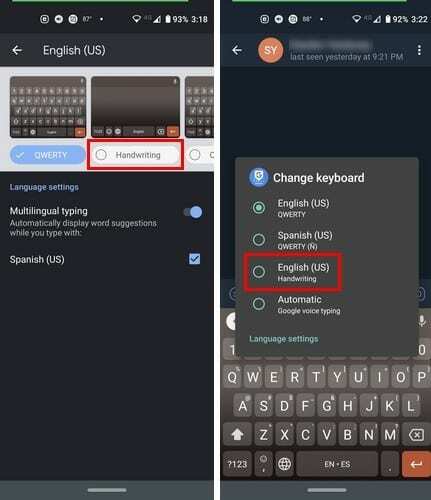
Nevýhodou používání klávesnice pro psaní rukou je to, že pokud ručně napíšete slovo, které má na konci I, nedá vám to dostatek času a napíšete špatné slovo. Takže se nedivte, že narazíte na tento problém.
Není třeba mazat, co píšete, jakmile zvednete prst z displeje, to, co jste napsali, se přesune na stranu.
Závěr
Pokud vám chybí odeslání zprávy ručně, tato klávesnice je strážcem. Dobře, že Google integroval tento druh klávesnice, čím více možností při psaní máte, tím lépe.